Аваст зависает при сканировании
Обновлено: 04.07.2024
Периодически антивирусное ПО может работать некорректно. Что делать, если Avast сразу после установки или спустя какое-то время перестает запускаться или начинает тормозить работу системы? Чтобы решить эту проблему, надо выяснить ее причину. Алгоритм настройки несложный, главное – соблюдать последовательность тестирования программы и сохранять спокойствие. Полностью удалять и устанавливать антивирус заново требуется редко. Иногда достаточно просто правильно настроить программу, сняв несколько галочек в меню настроек или устранить проблему совместимости с другими установленными на ПК программами.
Почему не запускается программа
Самые распространенные ошибки в работе программы антивирусной защиты Avast:
- случайное отключение, приостановка одной или нескольких функций программы;
- вирусная атака;
- сбой системных настроек компьютера;
- проблемы несовместимости, другие причины, которые могут влиять на корректную работу программы защиты.
Устранить неисправность можно своими силами, вызывать мастера необязательно.
Отключенные экраны защиты
Все версии программы Аvast – от Free Antivirus до Ultimate – подразумевают многофакторную защиту компьютера. Каждый экран антивируса отвечает за определенное действие программы.
Часто при установке нового ПО или работе в программах, требующих задействования больших ресурсов оперативной памяти, играх в сети пользователь сам отключает экраны защиты и потом просто забывает их включить.
О том, что некоторые процессы Аvast остановлены, сообщает крестик в красном кружочке на иконке программы.
Для того чтобы программа заработала, все функции должны быть включены:
- щелкните правой кнопкой мыши по иконке Аваст;
- в меню, которое появится, выбираем опцию «Управление экранами»;
- выбираем действие – «Включить все экраны».
После этого красный кружочек с крестом исчезает и программа готова к работе.

Включение экранов Аваст
Решить эту проблему можно путем восстановления настроек Windows:
- нажимаем Win+X;
- выбираем опцию «Управление компьютером»;
- в левом сайдбаре кликаем на «Службы и приложения»;
- теперь заходим в «Службы»;
- находим и запускаем Аваст.
Впрочем, можно просто написать services в поисковой строке (рядом с кнопкой «Пуск») и перейти к службам быстрее.
Если при попытке запустить антивирус видим, что программа запускается и сразу останавливается. Это не критичный сбой антивируса, решить проблему можно в настройках:
- переходим в «Панель управления» (пишем «Панель управления» в поисковой строке);
- далее идем в «Программы» – «Программы и компоненты»);
- находим в таблице интерфейса Avast;
- выбираем опцию «Восстановить».
Причина такого системного сбоя антивируса – случайное отключение автоматического обновления программы. После устранения неисправности надо задать параметры автоматического обновления в меню Аваста – «Настройки» – «Обновление». Поставить галочки на автоматическом обновлении, и задать параметры подсоединения.
Вирусная атака
Серьезная направленная вирусная атака может заблокировать антивирусные программы. Происходит самоблокировка, препятствующая удалению или стороннему внесению других настроек в ПО.
Если не работают несколько антивирусов, установленных на компьютере, то, возможно, они конфликтуют между собой. Возможно, что компьютер был заражен еще до установки антивируса и теперь препятствует его работе.
Необходимо удаление утилитой Dr.Web CureIt, которая не требует инсталляции, или сканирование жесткого диска ПК со сторонних устройств.

Сканирование на вирусы утилитой Dr.Web CureIt
Например, можно подключить HDD к другому компьютеру с работающим антивирусом и просканировать его. Или можно просканировать его с флешки. Для таких проблемных случаев надо иметь аварийную флешку восстановления с утилитами очистки, удаления вирусов с диска, ОС.
После сканирования и нейтрализации троянов, вредоносных программ работа Аваст восстанавливается и работает в штатном режиме.
Критический сбой
Серьезное повреждение антивируса, требующего удаления и повторной установки может произойти по следующим причинам:
- перепады напряжения, частое аварийное отключение электросети;
- проблемы с «железом» – поврежден жесткий диск;
- направленная вирусная DoS-атака.
Для устранения проблемы удаляем полностью антивирус с диска. Меняем сам диск, если он критически поврежден. Чистим реестр при помощи программ, наподобие CCleaner. После очистки и оптимизации устанавливаем антивирус повторно.

Подтверждение удаления антивируса Аваст
Сбой операционной системы
Для последних версий ОС, таких как Windows Enterprise 10, устранить сбой операционной системы сложно. Если не помогает откат до более ранней версии Виндоус, то может понадобиться помощь специалиста для полной переустановки системы или для замены аппаратных узлов ПК.
Как самостоятельно решить проблему с ОС – откатить систему к прежней версии при помощи функции «Восстановление системы».
Сделать это можно следующим способом:
- вводим комбинацию клавиш (одним нажатием) «Win» + «R»;
- в появившемся диалоговом окне вводим «rstrui»;
- нажмите кнопку «OK».
Выбираем вариант восстановления, когда антивирус Avast работал нормально. Важно учитывать, что после восстановления некоторые данные могут быть утеряны. Перед выполнением этого действия запишите важные файлы на сторонний носитель.
Если делали все правильно, то программа снова начнет работать корректно. Если устранить проблему не удалось, то проблемы в железе или самой ОС.
Дополнительные рекомендации
Если антивирус Avast скачан с сомнительных ресурсов или была выполнена неправильная установка, то возможны разные проблемы с производительностью и эффективностью работы программы:
- на ПК установлен еще один или несколько антивирусов – корректно работать параллельно они часто не могут, нужно удаление одной программы и компонентов;
- файл установки поврежден – нужно скачать ПО заново и переустановить;
- предыдущая версия удалена не полностью – для удаления антивирусных программ надо использовать стороннее ПО, например, Uninstall Tool;
- брандмауэр воспринимает антивирус как угрозу, инсталляция программы блокируется – при установке брандмауэр надо отключить;
- если программа не допускает к администрированию, удалению, исправлению неполадок, войти от имени администратора не получается, то надо через функцию «Контроль учетных записей» создать новую учетную запись админа и продолжить настройку ПО.
Сбои в антивирусе Аvast происходят нечасто, многие из них можно устранить самостоятельно. По рейтингу надежности это одна из лучших бесплатных программ для защиты ПК от вирусных атак.
Сегодня поговорим о бесплатном антивирусе «Avast», а точнее о том, как устранить проблему его запуска. Итак!
На днях я получил сразу десяток писем с просьбой помочь устранить следующую проблему этого антивируса. Цитирую: «Здравствуйте! У меня вот такая проблема: я пользуюсь бесплатным антивирусом „Avast“ уже не первый месяц и всё было нормально. но вот три дня назад столкнулся с проблемой, которую до сих пор не понял. Проблема вот в чем: при старте системы, внизу монитора (в трее) значок „Аваста“ перечеркнут красным крестом. Навел курсор и увидел, что система не защищена. При попытке запустить защиту ничего не происходит! То есть, вообще ничего! Я уж и систему перезагружал раз десять, и вручную там крутил — ноль! Что делать? Неужели придется сносить антивирус? Подскажите, можно ли его запустить снова?».
Вам не знакома эта ситуация? С «Авастом» так происходит довольно часто и вот почему. При посещении неких , «Аваст» нередко сообщает вам о том, что сайт, который вы собираетесь посетить, несет угрозу вашему компьютеру. В подтверждение своих «слов» система даже показывает вам баннер, с подробным адресом и названием возможного «трояна» или вируса. И тут же успокаивает вас, дескать, не бойтесь, система заблокировала доступ к вредоносному сайту. Но на деле это не так! В 80% случаев вирус или «троян» уже «поселился» в вашей системе и быстренько прописался под безобидным псевдонимом. (От автора: большинство «троянов» невозможно определить не только «чайнику», но и бесплатному антивирусу «Аваст». Максимум, на что он способен — это поймать и убить несколько «вшивеньких» «руткитов». Пенять на слабость этого антивируса не стоит: ведь вы же пользуетесь халявной версией! Что же вы хотите за бесплатно? Просто запомните: «Аваст» — это далеко не самый лучший антивирус, тем более — его бесплатная версия. И наконец, последняя версия «Аваста» нередко вступает в конфликт с системой и блокирует многие , на которые ранее вы входили без проблем. Скажу сразу: данный отчет — это не «черный пиар» «Аваста», а просто информация к размышлению). Но продолжим. Поселившись в бескрайних недрах системы «троян» легко и просто блокирует работу вашего антивируса «Аваст», в результате вам запрещен доступ к управлению вашим же антивирусом. Парадокс? В мере да.
Всего вам доброго и до новых встреч!
© Внимание! Полное или частичное копирование этой статьи строго запрещено и будет преследоваться всеми возможными способами, включая написание жалоб регистратору вашего домена.

Способы удаления Аваст
Если стандартным способом антивирус не удаляется, можно воспользоваться специализированной утилитой для деинсталляции Avast или же применить одну из программ для принудительного удаления приложений.
Способ 1: Удаление утилитой Avast Uninstall Utility
Прежде всего следует попробовать воспользоваться программой Avast Uninstall Utility, которая является утилитой разработчика Аваст.
Урок: Как зайти в безопасный режим в Windows 10, Windows 8, Windows 7

После загрузки компьютера запускаем утилиту и в открывшемся окне жмем на кнопку «Удалить».


Способ 2: Принудительное удаление Avast
Если решение выше по каким-то причинам не помогло или не может быть выполнено, стоит воспользоваться одним из специализированных приложений для принудительного удаления программ. Одним из лучших среди них считается Uninstall Tool.
-
Запускаем приложение Uninstall Tool. В открывшемся списке программ ищем наименование Avast Free Antivirus. Жмем на кнопку «Принудительное удаление».

Предположим, что мы действительно не можем удалить Аваст другими способами, поэтому в диалоговом окне жмем кнопку «Да».

Начинается сканирование компьютера на наличие элементов антивируса Avast.

После завершения этого процесса нам предоставляется список папок, файлов и записей в реестре системы, которые относятся к данному антивирусу. При желании мы можем снять галочку с любого элемента, тем самым отменив его удаление. Но выполнять на практике это не рекомендуется, так как если мы решили удалить программу таким способом, лучше это делать полностью, без остатка. Поэтому просто жмем на кнопку «Удалить».

Как видим, существует несколько способов удаления антивируса Аваст, если он не удаляется стандартным методом. Но, пользоваться принудительным удалением рекомендуется только в самом крайнем случае.
Отблагодарите автора, поделитесь статьей в социальных сетях.
Основная задача антивирусных программ – это защита персональных данных пользователя от вредоносных угроз. Но иногда защитник сам может стать проблемой, когда напрочь отказывается деинсталлироваться. Приходится искать способы, как удалить Аваст с компьютера, если он не удаляется. Прибегать к установке стороннего ПО или рыться в реестре, чтобы вычистить все хвосты.
Подробности
Причин, почему Аваст не «хочет» удаляться с компьютера, масса:
- неправильная деинсталляция (перемещение ярлыка с рабочего стола в корзину);
- защитник заражен вредоносным кодом;
- захламлен реестр и система в целом;
- одновременная установка двух и более антивирусов;
- не отключена самозащита.

Все дело в том, что разработчики, постоянно улучшают программы, исправляют уязвимости, которые раньше использовали вредоносные программы для обхода защитника, его отключения или маскировки.
С каждым новым обновлением программа все глубже интегрируется в систему, чтобы вредоносный код не смог ее отключить или удалить. В итоге получается, когда Аваст тормозит систему или он поврежден вирусом и не выполняет своих основных функций, пользователь сталкивается с проблемой деинсталляции.
Почему так важно правильное удаление
Удалить любую программу с компьютера, как правило, не составляет труда – «Пуск» / «Панель управления» / «Удалить» – все, готово! Но в случае с антивирусом – нужно вычистить все хвосты и остаточные файлы. Не обязательно, но такие записи в реестре и других отделах системы могут привести к проблемам при установке другого антивирусного продукта, например, при установке Kaspersky. Поэтому важно удалять Avast правильно.
Инструкция
В первую очередь необходимо отключить самозащиту – это функция, которая защищает сам Аваст от несанкционированного удаления вирусами.
- Откройте защитную программу.
- В правом верхнем углу рабочего окна нажмите на «Меню».
- Далее выберите «Настройки».
- В левой панели в разделе «Общее» выберите последний пункт «Устранение неисправностей».
- Снимите флажок с пункта «Включить самозащиту».
- Появится окно с предупреждением о попытке отключения самозащиты – нажмите «Да».
После чего можно приступать к основному этапу деинсталляции.
Способ № 1: Системный
Чтобы выполнить процедуру внутренними средствами Windows, произведите следующие шаги:
Аваст удален, но в системе еще осталось много файлов и записей, их также нужно удалить.
- Чтобы открыть редактор реестра нужно запустить утилиту «Выполнить» – для этого нажмите на клавиатуре Win + R.
- Напишите в диалоговом окне слово regedit и нажмите «OK».
- В окне редактора кликните по пункту «Правка».
- Затем в выпадающем контекстном меню выберите «Найти…».
- В окне поиска напишите Avast и нажмите «Найти далее».
- Выполните правый клик мыши на выделенной папке с нужным названием и выберите в контекстном меню пункт «Удалить».
- Так нужно повторить несколько раз, поочередно стирая все папки и разделы, которые содержат такое упоминание.
Затем идет чистка остаточных файлов:
После нужно удалить сам корневой каталог. Если вы устанавливали антивирус в папку по умолчанию, то следуйте инструкции далее:

- Откройте «Этот компьютер» (или «Мой компьютер» для Windows XP и 7)
- Далее, локальный диск С (у вас он может именоваться иначе)
- В разделе Program Files удалите папку с названием AVAST Software.
Способ № 2: Специальная утилита от разработчика

- Запустите утилиту AvastClear (она портативная, это означает не требует установки). Делать это предпочтительно в безопасном режиме.
- Дальше выберите каталог, куда была установлена программа, кликнув на кнопку «Изменить» – если вы устанавливали антивирус не по умолчанию, а на другой логический диск. Если ничего не меняли, то оставьте все как есть.
- Выберите версию антивируса.
- Нажмите «Удалить» – подтвердите действие и дождитесь окончания процедуры, после перезагрузите компьютер.
С тем, что Avast является неплохим антивирусом, сложно поспорить. Он неплохо справляется с большинством угроз, защищает компьютер от хакерских атак, а также следит за безопасностью во время серфинга вебсайтов. К тому же это бесплатная программа, и это обеспечивает ей немалую популярность.

Суть проблемы
То, что Avast не удаляется с компьютера, может привести к следующим негативным последствиям:
- Некоторые процессы антивируса зависнут в памяти, вызывая тем самым падение производительности. При этом свою основную функцию, заключающуюся в защите от вирусов, программа выполнять не будет.
- В реестре останется куча ненужных записей. Мало того, что они замедлят работу операционной системы, так еще и сделают невозможной установку некоторых антивирусов. Они будут считать, что на вашем компьютере уже работает «Аваст», и откажутся завершать инсталляцию во избежание конфликтов с ПО.
- Кроме того, на жестком диске останутся файлы, которые впустую занимают место. Не так уж и много, но все же лучше использовать его для более полезных целей.
Подготовка
Необходимо провести небольшую подготовку перед тем, как удалить «Аваст». Полное удаление данного антивируса возможно только в том случае, если сделаете следующее:
- Откройте главное меню Avast, а затем зайдите в настройки (значок шестеренки).
- Перейдите в раздел «Устранение неисправностей».
- Найдите параметр «Включить модуль самозащиты» и снимите с него галочку.
- Нажмите «OK» и подтвердите внесенные изменения.
Дело в том, что у «Аваста» имеется защитный механизм, предотвращающий его несанкционированное удаление. Если его не отключить, антивирус будет считать, что в его работу вмешивается вредоносное ПО и, соответственно, попытается обезопасить свои файлы.
Закончив подготовку, вы можете приступать к удалению «Аваста». Это можно сделать несколькими методами, самые актуальные из которых будут рассмотрены далее.
Стандартные средства Windows
Первый, однако не самый простой способ полностью удалить «Аваст» с компьютера – это использовать стандартный функционал Windows. Для этого:
- Откройте «Проводник», а затем нажмите «Удалить или изменить программу».
- Найдите Avast в списке программ, кликните на него мышкой и выберите «Удалить».
- Откроется установочное окно программы. В нем необходимо нажать «Удалить», подтвердить свои действия, а затем согласиться на перезагрузку компьютера.
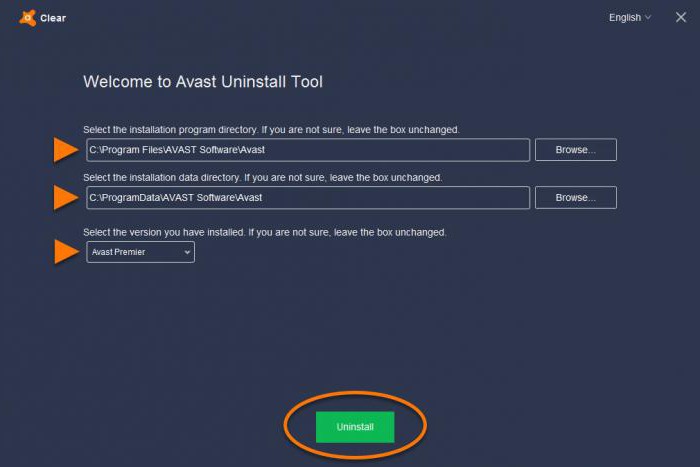
Теперь, когда антивирус удален, нужно убедиться, что от него не осталось записей в реестре. Это делается так:
- Нажмите сочетание клавиш Win+R и введите в появившуюся строку команду «regedit».
- Далее запустите поиск, нажав Ctrl+F. В открывшемся окне напишите «Avast» и нажмите «Найти»
- Удаляйте все записи, связанные с «Авастом» из реестра, если таковые имеются.
Выполнив все это, не забудьте перезагрузить компьютер. Если все сделано правильно, антивирус будет полностью удален.
Утилита от разработчиков
Команда разработчиков антивируса выпустила специальную утилиту, которая может помочь, если Avast не удаляется. Программа называется Avast Clear, а скачать ее можно, зайдя на официальный сайт «Аваста» и перейдя в раздел «Поддержка». После того как утилита будет установлена, сделайте следующее:
- Запустите Avast Clear. Программа предложит вам продолжить работу в безопасном режиме. Подтвердите эту операцию и дождитесь перезагрузки компьютера.
- Далее следует снова запустить программу и указать в ее главном меню путь к файлам антивируса (если вы установили его не в папку, которая была предложена по умолчанию).
- Утилита удалит все фалы «Аваста», после чего произойдет еще одна перезагрузка компьютера.
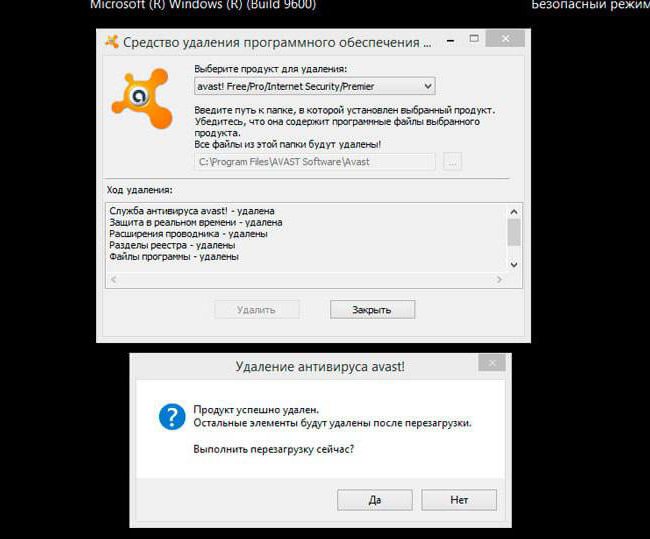
Тут стоит сказать, что даже официальная программа от разработчиков антивируса не всегда работает корректно. Если вы воспользовались именно ею, стоит провести поиск файлов, оставшихся после деинсталляции Avast.
Revo Uninstaller
Revo Uninstaller – это мощная и проверенная утилита для деинсталляции любых приложений. Если Avast не удаляется, вы можете воспользоваться данной программой, чтобы решить эту проблему. Делается это так:
- Скачайте, установите, а затем запустите Revo Uninstaller.
- Откроется список всех программ, установленных на вашем компьютере. Найдите среди них Avast, кликните на него мышкой, а потом нажмите «Удалить» (кнопка расположена вверху).
- Начнется стандартная процедура деинсталляции антивируса. Когда она закончится, не соглашайтесь на перезагрузку компьютера.
- Вернитесь в меню Revo Uninstaller, где вам будет предложено провести поиск «мусорных» файлов. Подтвердите эту процедуру, выбрав режим «Продвинутый».
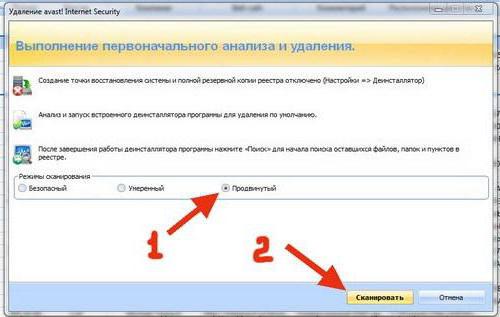
- После завершения сканирования программа покажет вам список всех файлов и записей в реестре, оставшихся после деинсталляции «Аваста». Отметьте их, нажмите «Далее», а затем подтвердите удаление.
Теперь вам осталось только перезагрузить компьютер. В большинстве случаев этого достаточно, чтобы полностью избавиться от «Аваста».
CCleaner
Программа CCleaner обладает полным набором инструментов для очистки и оптимизации операционной системы. В ней, помимо прочих функций, есть встроенный деинсталлятор, который поможет вам, если не удаляется Avast. Для этого:
- Запустите CCleaner.
- На рабочей панели, расположенной слева, выберите раздел «Сервис», а затем «Удаление программ».
- Найдите «Аваст» в списке, выделите его и нажмите «Удалить». Дождитесь окончания процедуры, предварительно дав на нее согласие.
- Перезагрузите компьютер.
- Теперь снова откройте CCleaner и зайдите в раздел «Реестр».
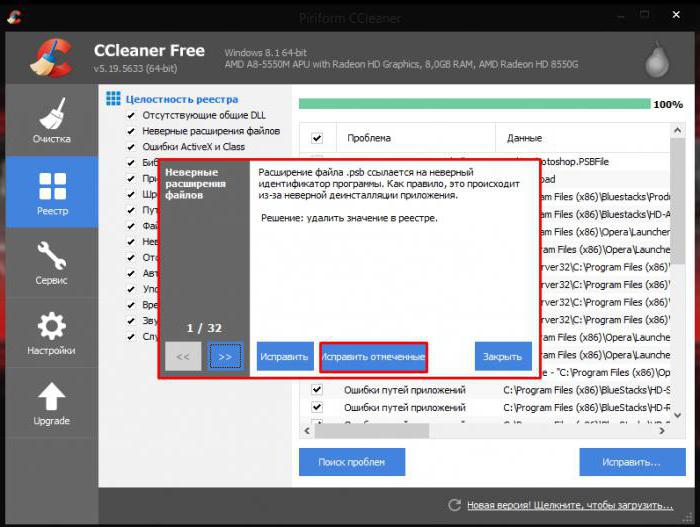
Дождавшись окончания операции, перезагрузите ПК. Антивирус успешно удален и больше не даст о себе знать.
Советы
Никто в точности не знает, почему Avast не удаляется полностью. Возможно, это недоработка со стороны создателей антивируса, а может быть, частные проблемы какой-либо отдельно взятой операционной системы. При этом даже если «Аваст», казалось бы, был удален, рекомендуется провести определенные профилактические мероприятия:
- Независимо от того, какой из способов, предложенных в статье, вы использовали, после деинсталляции антивируса нужно проверить реестр на наличие остаточных записей. Лучше всего делать это вручную, но можно воспользоваться и функционалом CCleaner.
- Также важно провести поиск файлов, которые «Аваст» оставил после себя. Для этих целей сгодится функция «Поиск», встроенная в Windows.
Помимо этого, удалив Avast, не забудьте установить вместо него другой антивирус. Это поможет вам всегда держать свою систему в безопасности.
По результатам "Интеллектуального сканирования" в Avast`е найдены 3 проблемы:
Найдено уязвимое программное обеспечение.
Обнаружены проблемы в сети.
Найдены проблемы с производительностью.
Программа предлагает: - "Решить все".
У меня вопрос - не возникнет ли у меня проблем другого рода после автоматического решения указанных.
После того, как мне пришлось реанимировать 2 компьютера родственников причиной краша которых стала бесплатная версия Avast, я поставил на нем жирный крест.
. Программа предлагает: - "Решить все". У меня вопрос - не возникнет ли у меня проблем другого рода после автоматического решения указанных.
Надо смотреть что за файлы она определила как проблемные или зловредные, пути их расположения. В конце - название файла, который можно пробить через поисковик. Часто это пустой звон на активные файлы, которые не всегда можно удалять без вреда для системы. А те три проблемы, что найдены Авастом у вас - наплюйте и работайте дальше А вообще я сторонник платных антивирусов. До 14-го года несколько лет пользовался лицензионным Касперским. Потом наши кыивские умники решили все за меня. Это так, от злости, пардон
Опишите по шагам ваши действия.
Потому как удалял его с разных машин и проблем никаких не было.
может вы не ответили на их вопросы - что, почему вас вынудило покинуть их. Они это практикуют. Как и многие другие сайты: пока причину не скажешь, хрен отвяжутся Что-то из жизни напоминает
вернее - хрен дадут согласие на развод
В некоторых вопросах я шару уже не приемлю. Не, ну если кому еще нравится ездить без билета.После того, как мне пришлось реанимировать 2 компьютера родственников причиной краша которых стала бесплатная версия Avast, я поставил на нем жирный крест.
Дело в том, что это платная версия Premium с многими дополнениями.
Найдено уязвимое программное обеспечение.
Обнаружены проблемы в сети.
Найдены проблемы с производительностью
У меня вопрос - не возникнет ли у меня проблем другого рода после автоматического решения указанных.
Если есть платная и бесплатная версии, то, по идее, бесплатная не должна работать хорошо, иначе само существование платной версии становится странным.
<br />В некоторых вопросах я шару уже не приемлю. Не, ну если кому еще нравится ездить без билета. <br />
Вот именно, что в некоторых.
Как там насчет медицины и образования?
ну это если идти самым прямым путем.
если что, есть еще корпоративные версии, к примеру
да и, что касается аваста, то платная версия от бесплатной фиг чем отличается для обычного чайника.
Скорее наоборот - только хуже.
Типа - "казнить нельзя помиловать".
Вы имеете конкретный опыт по заданному вопросу или это на уровне пожеланий?
<br />Не, ну если кому еще нравится ездить без билета. <br />
Всем пенсионерам в Китае, к примеру. Очень даже нравится.
Вот именно, что в некоторых. Как там насчет медицины и образования?На Марсе или где?
<br />До 14-го года несколько лет пользовался лицензионным Касперским.<br />
Из десятка АВ что я перепробовал - не впечатлил совершенно.
Зачем так далеко?депутаты отнюдь не брезгуют пользоваться бесплатными плюшками.
Правда, за наш с вами счет.
<p>
Всем пенсионерам в Китае, к примеру. Очень даже нравится.
Если учесть, что пенсию в Китае получает половина граждан достигших пенсионного возраста.
Типа - "казнить нельзя помиловать".
Вы имеете конкретный опыт по заданному вопросу или это на уровне пожеланий?
Имею. Доверьтесь проге, если что-то пропустит, то это судьба. Или не судьба. Периодически делайте полную проверку, а еще лучше сторонними - это широко практикуется. Да и от всех болезней все равно не уберечься
Вопрос в другом. Боязнь вирусов часто превышает их реальную опасность. конкретно для пользователей, которые соблюдают" элементарные "правила гигиены в сети", она же сетевая гигиена, она же интеллектуальная гигиена в сети и пр. Погуглите.
А сейчас я сижу без антивируса третью неделю, т.к. мой банк как-то не пропустил оплату на год, а меня схарило стучаться и не парюсь без антивируса. Конечно, добью этот вопрос, но я хочу сказать вам еще раз то, с чего начинал
Впечатление - это симпатии-антипатии, любит-не любит и пр. эмоции Не знаю, меня полностью устраивало всё в нем, пока те, с кем вы не захотели жить вместе в одной. одном пространстве, не решили за меня какой антивирусник лучше
Зачем так далеко? депутаты отнюдь не брезгуют пользоваться бесплатными плюшками. Правда, за наш с вами счет.Что касается масштабов бесплатных плюшек. Могу рассказать, как мы - в масштабах маленьких плюшек - друг друга не брезгуем, а потом жалуемся. Но не здесь, и не сейчас, ибо коллега все еще в сомнениях
Читайте также:

